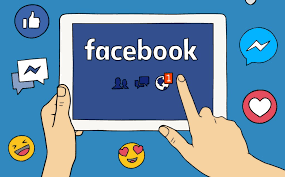Как скрыть приложения на iPhone? Изучите 3 лучших способа

[ad_1]
📱⭐
Есть ли способ скрыть приложения на iPhone? Я хочу, чтобы мои дети не играли в игры на моем устройстве. Любая помощь приветствуется!
Если на вашем iPhone есть приложения, о которых вы не хотите, чтобы кто-либо знал, то вам будет приятно узнать, что вы можете скрыть эти приложения довольно удобно. Есть несколько способов скрыть стандартные и загруженные приложения.
Часть 1. 3 лучших способа скрыть приложения на iPhone
- Способ 1: как очистить историю на iPad с помощью Safari
- Способ 2: как очистить историю на iPad с помощью Google Chrome
- Способ 3: одним щелчком мыши очистить все ненужные файлы на iPad
Часть 2. Хотите предотвратить утечку конфиденциальной информации? Вам нужно навсегда стереть фрагменты приложения

3 лучших способа скрыть приложения на iPhone
Способ 1: использовать ограничения для скрытия приложений на iPhone?
В iOS есть встроенная функция «Родительский контроль». Вы можете использовать его, чтобы довольно удобно скрыть стандартные приложения. Он также известен как Ограничения. Эта функция очень полезна для обеспечения столь необходимой конфиденциальности ваших данных. Процесс скрытия стандартных приложений с помощью ограничений прост. Поэтому, если вы больше не хотите, чтобы кто-либо видел ваши приложения, рекомендуется воспользоваться этой замечательной встроенной функцией.
Включить ограничения на iPhone
Следуйте этим инструкциям, чтобы включить ограничения на вашем iPhone:
Шаг 1. Откройте приложение «Настройки» на вашем iPhone.
Шаг 2. Перейдите в Общие > Ограничения.

Шаг 3. Теперь выберите «Включить ограничения». Вам нужно будет ввести код доступа к ограничениям, чтобы подтвердить свои действия.

Шаг 4. После включения ограничений вы можете легко скрыть свои стандартные приложения для iPhone, такие как подкасты, FaceTime, камера и т. д.
Скрыть стандартные приложения на iPhone
Теперь следуйте этим инструкциям, чтобы скрыть стандартные приложения через ограничения:
Шаг 1. Откройте приложение «Настройки» на своем iPhone и перейдите в «Основные» > «Ограничения». Вам будет предложено ввести код доступа к ограничениям.
Шаг 2. Теперь используйте переключатель, показанный рядом с приложениями, чтобы скрыть их.

Скрыть загруженные приложения на iPhone
Как и стандартные приложения, вы также можете скрыть загруженные приложения (сторонние приложения, которые вы загрузили из App Store). Вы можете скрыть такие приложения на основе их возрастных ограничений. Также есть возможность скрыть их полностью, независимо от возрастных ограничений. Для этого вам нужно будет использовать функцию «Ограничения».
Вот шаги, чтобы скрыть загруженные приложения на iPhone:
Шаг 1. Откройте приложение «Настройки» на вашем iPhone. Перейдите в Общие > Ограничения. Чтобы получить доступ, вам необходимо ввести код доступа к ограничениям вашего iPhone.
Шаг 2. Теперь прокрутите вниз до «Разрешенный контент» > «Приложения».
Шаг 3. Здесь вы можете выбрать, какой тип приложений вы хотите разрешить. Для этого вам нужно будет нажать на определенную возрастную группу. Кроме того, вы можете просто использовать параметр «Не разрешать приложения», чтобы скрыть все приложения для iPhone.

Способ 2: использование папки для скрытия
На вашем iPhone есть ряд стандартных приложений, которыми вы редко пользуетесь. Хотя вы можете скрыть эти приложения в папке на втором экране, есть лучший способ скрыть их, чтобы никто их не видел.
Следуйте этим инструкциям, чтобы скрыть приложения на iPhone с помощью папки:
Шаг 1. Нажмите и удерживайте приложение, пока все приложения не начнут покачиваться.
Шаг 2. Перетащите одно из покачивающихся приложений к другому приложению, после чего оно автоматически создаст папку.
Шаг 3. Используя этот метод, добавьте еще 7 приложений в эту папку, чтобы они могли заполнить первую страницу этой папки.

Шаг 4. Перетащите приложение, которое хотите скрыть, в папку. Затем он будет помещен на вторую страницу этой папки. Вот и все!
Способ 3: приложение для скрытия приложений на iPhone — Locker
Locker — это стороннее приложение, доступное в App Store, которое вы можете использовать, чтобы скрыть свои приложения и защитить их отпечатком пальца. Locker не только позволяет вам удалять приложения с главного экрана, но вы также можете скрыть свои заметки, видео, фотографии и другие файлы с помощью этого приложения. Вы можете получить доступ к скрытому контенту через Locker. Вы также можете заблокировать контент с помощью PIN-кода. Кроме того, вы можете писать свои личные заметки прямо в этом приложении и удобно хранить конфиденциальную информацию.

Хотите предотвратить утечку конфиденциальной информации? Вам нужно навсегда стереть фрагменты приложения
Сторонние приложения для iPhone оставляют фрагменты данных при их удалении. Эти фрагменты содержат личные данные, которые могут привести к утечке конфиденциальности, поскольку такие данные можно восстановить с помощью программного обеспечения для восстановления. Если защита вашей конфиденциальности является вашей главной задачей, и вы хотите безвозвратно стереть фрагменты удаленных приложений, рекомендуется использовать iMyFone Umate Pro.
iMyFone Umate Pro использует стандарт US.DoD 5220.22-M, что означает, что любые данные, стертые этим программным обеспечением, необратимы и не могут быть восстановлены. Это делает Umate Pro настоятельно рекомендуемым выбором, когда речь идет о постоянном стирании фрагментов приложения для предотвращения утечки конфиденциальной информации.

1 000 000+ загрузок
Ключевая особенность:
- Сканировать и удалять данные сторонних приложений постоянно. Включая сообщения приложений, вложения, фрагменты, кеши, ненужные файлы и т. д.
- Удалить личные данные постоянно. Личные данные, которые Umate Pro может стереть, включают контакты, историю звонков, сообщения, данные сафари, а также данные сторонних приложений, таких как WhatsApp, Viber, WeChat, Kik и т. д.
- Стереть удаленные файлы навсегда с вашего iDevice, чтобы сделать их невосстановимыми.
- Удалить все данные одним щелчком мыши. Эта функция настоятельно рекомендуется, когда вы собираетесь передать свое iDevice.
- Предварительный просмотр перед удалением. Это позволяет вам предварительно просмотреть данные, чтобы вы могли стереть их выборочно.


iMyFone Umate Pro полностью совместим с iOS 15 и получил множество положительных отзывов от Cultofmac, Makeuseof, macworld.co.uk, APPKED и т. д.
Шаги по удалению фрагментов приложения с iPhone
Шаг 1. Запустите iMyFone Umate Pro и подключите iPhone к компьютеру.
Шаг 2. Выберите «Удалить личные фрагменты» и нажмите кнопку «Сканировать».

Шаг 3. После завершения процесса сканирования выберите приложения, чтобы очистить их фрагменты.

Шаг 4. Нажмите «Стереть сейчас», чтобы начать процесс стирания.
[ad_2]
Заключение
В данной статье мы узнали Как скрыть приложения на iPhone? Изучите 3 лучших способа
.Пожалуйста оцените данную статью и оставьте комментарий ниже, ели у вас остались вопросы или пожелания.